Opravte vysoké využitie procesora alebo disku COM Surrogate v systéme Windows 11/10
Component Object Model alebo COM je médium umožňujúce komunikáciu medzi 2 procesmi alebo aplikáciami. Umožňuje vývojárom vytvárať objekty, známe tiež ako COM objekty (spracúva obrázky, videá a iné súbory na generovanie miniatúr), ktoré umožňujú používateľom pripojiť sa k iným aplikáciám a rozšíriť ich. Je s tým však spojený jeden problém. Keď dôjde k zlyhaniu objektu COM , spôsobí to aj zlyhanie hostiteľského procesu. Niekedy môže zlyhanie jedného objektu COM spôsobiť zlyhanie celého procesu Windows .
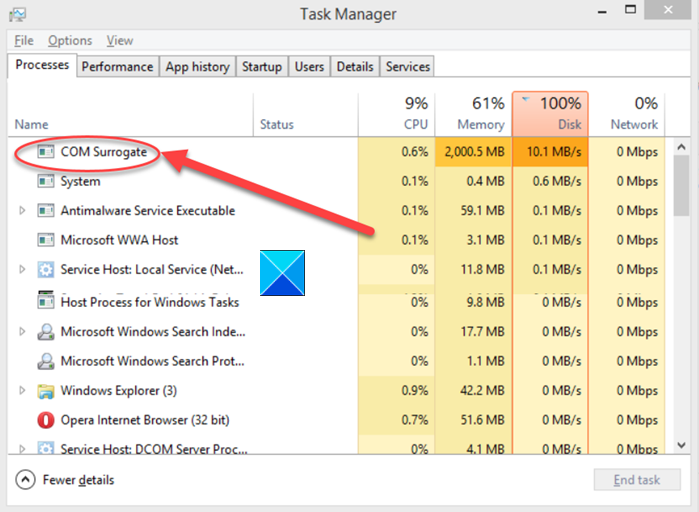
Na vyriešenie tohto problému spoločnosť Microsoft(Microsoft) zaviedla proces COM Surrogate . Tento proces spustí objekt COM mimo pôvodného procesu, ktorý si ho vyžiadal. Ak teda dôjde k nešťastiu a objekt COM zlyhá, bude to mať vplyv iba na proces (COM)COM Surrogate , ktorý je s ním spojený a pôvodný hostiteľský proces nie je nijako poškodený. Ak však súčasne beží veľa procesov COM Surrogate , môže to viesť k vysokému zaťaženiu procesora(CPU) . Pozrite sa, čo môžete urobiť, aby ste to napravili!
COM Náhradné(COM Surrogate) vysoké využitie CPU alebo disku(Disk)
Zatiaľ čo samotný proces COM Surrogate je v mnohých prípadoch nevyhnutný, jeho viacero inštancií môže viesť k veľmi vysokému zaťaženiu procesora(CPU) alebo disku(Disk) a spomaleniu vášho počítača. Tu je to, čo môžete urobiť.
- Spustite dôkladné skenovanie pomocou AV
- Spustite nástroj SFC
- Spustite DISM
- Riešenie problémov v stave čistého spustenia
COM Surrogate je proces navrhnutý na spúšťanie rôznych rozšírení programu, ale niektoré vírusy sa môžu maskovať pomocou názvov procesov COM Surrogate , aby zabránili odhaleniu.
1] Spustite(Run) dôkladnú kontrolu pomocou antivírusového(Antivirus) programu
Hoci sa kontextové okno javí ako dosť všeobecné, skutočnosť, že neustále vyžaduje prihlasovacie údaje, môže byť znepokojujúca, pretože nikdy neviete, na čo vyžaduje heslo. Aby ste sa vyhli akémukoľvek nešťastiu, vykonajte dôkladnú kontrolu počítača. Windows Defender by mal vašim potrebám stačiť. Je to predvolený malvér a antivírusový softvér v systéme Windows 10(Windows 10) a svoju prácu robí dobre.
Súvisiace(Related) : Hostiteľ služby: Lokálny systém vysoké využitie CPU alebo disku(Service Host: Local System high CPU or Disk usage) .
2] Spustite SFC
Kontrola systémových súborov(System File Checker) alebo SFC je jednoducho použiteľný nástroj príkazového riadka, ktorý kontroluje poškodené systémové súbory(System Files) a nahrádza ich dobrou kópiou súboru. Pozrite si, ako spustiť kontrolu systémových súborov v systéme Windows .
3] Spustite DISM
Nástroj Deployment Image Servicing and Management (DISM)(Deployment Image Servicing and Management (DISM) tool) je vstavaný nástroj pre Windows , ktorý vám umožňuje opraviť bežné problémy spojené so skrytým obrazom obnovy vášho počítača. Môžete ho použiť aj na skenovanie a opravu potenciálnych problémov s .wim obchodom v systéme Windows(Windows) , ktoré môžu ovplyvniť systémové súbory.
4] Riešenie problémov v stave čistého spustenia

Ak sa počas spúšťania počítača objavia chyby, ktoré nedokážete identifikovať, zvážte riešenie problémov v stave čistého spustenia(troubleshooting in a Clean Boot State) . Je navrhnutý tak, aby izoloval problém s výkonom a riešil pokročilé problémy so systémom Windows(Windows) .
Hope that helps!
Súvisiace čítanie:(Related reads:)
- COM Surrogate prestal fungovať(COM Surrogate has stopped working)
- Akciu nie je možné dokončiť, pretože súbor je otvorený v COM Surrogate.(The action cannot be completed because the file is open in COM Surrogate.)
Related posts
Oprava systému prerušuje vysoké využitie procesora v systéme Windows 11/10
Aplikácia Fix Services and Controller Vysoké využitie procesora v systéme Windows 11/10
Opravte vysoké využitie procesora MPSigStub v systéme Windows 11/10
Ako opraviť 100% využitie disku, vysokého CPU, vysokého využitia pamäte v systéme Windows 11/10
Opravte vysoké využitie procesora pomocou XboxStat.exe v systéme Windows 11/10
Čo je CompatTelRunner.exe v systéme Windows 11/10? Môžem to vypnúť?
Ako odstrániť tieňové kópie zväzku v systéme Windows 11/10
Správa Opravte zariadenie nemigrované na počítačoch so systémom Windows 11/10
Ako zistiť, ktorý proces zamyká alebo používa súbor v systéme Windows 11/10?
Ako vymeniť jednotky pevného disku v systéme Windows 11/10 pomocou funkcie Hot Swap
Opravte Ping Spikes vo WiFi alebo Ethernete v systéme Windows 11/10
Opravte panel úloh, na ktorý sa nedá kliknúť; V systéme Windows 11/10 nemožno kliknúť na panel úloh
Opravte proces obsluhy hostiteľa DISM Vysoké využitie procesora
Ako vyriešiť problém s kolíziou podpisu disku v systéme Windows 11/10
Opravte chybu modrej obrazovky Klif.sys v systéme Windows 11/10
CPU nefunguje pri plnej rýchlosti alebo kapacite v systéme Windows 11/10
File Picker UI Host PickerHost.exe nereaguje v systéme Windows 11/10
Opravte kód chyby Epic Games IS-MF-01 a LS-0009 v systéme Windows 11/10
Pomocou nástroja na čistenie disku odstráňte VŠETKY dočasné súbory v systéme Windows 11/10
Čo je proces YourPhone.exe v systéme Windows 11/10? Mám to odstrániť?
